Card đồ họa NVIDIA đang là một trong những thiết bị hỗ trợ các công việc liên quan đến lĩnh vực thiết kế đồ họa tốt nhất hiện nay. Tuy nhiên, không phải ai cũng biết nó cũng là "tác nhân" làm chậm máy tính bởi việc cài thêm nhiều thành phần kèm theo tróng gói cài đặt Driver.
Các thành phần này bao gồm NVIDIA Streamer Service, NVIDIA Streamer Network Service và NVIDIA Streamer User Agent. Mặc dù đi kèm theo gói cài đặt Driver nhằm phục vụ nhu cầu xử lí nhưng phần lớn các tiến trình dịch vụ này lại không cần thiết và có thể bạn chưa bao giờ cần đến nó nên việc chạy thường trực như thế sẽ dễ gây treo máy tính nếu như bạn xử lí hoặc làm việc với nhiều loại dữ liệu.
Vì thế, bạn nên vô hiệu hóa những thành phần "thừa" này để tăng tốc cho máy tính cũng như giải phóng cho bộ nhớ.
1. Những thành phần nào nên vô hiệu hóa
Dưới đây là những thành phần chạy nền mà bạn có thể vô hiệu hóa, tuy nhiên tùy thuộc vào cách sử dụng card màn hình trên máy tính của bạn mà sẽ có lựa chọn vô hiệu hóa tương ứng.
- NVIDIA Streamer Service
- NVIDIA Capture Server Proxy
- NVIDIA Backend (NvBackend.exe) – Một thành phần của Nvidia GeForce Experience
- NVIDIA Capture Server (nvspcaps64.exe) – Một thành phần của Nvidia GeForce Experience, với chức năng được gọi là ShadowPlay. Tính năng này cho phép người dùng ghi hình lại quá trình chơi game của mình.
- NVIDIA GeForce Experience Service (GfExperienceService.exe) – Thành phần chính của GeForce Experience
- NVIDIA Network Service (NvNetworkService.exe) – Có chức năng kiểm tra cập nhật cho GeForce Experience.
- NVIDIA User Experience Driver Component (nvxdsync.exe) – Có rất ít thông tin về thành phần này ngoại trừ nó hỗ trợ cho khả năng hiển thị 3D.
2. Làm cách nào để vô hiệu hóa chúng?
Bước 1: Bạn hãy ấn tổ hợp phím Windows+R để mở hộp thoại Run rồi gõ từ khóa services.msc và ấn Enter để mở hộp thoại Microsoft Windows Services.
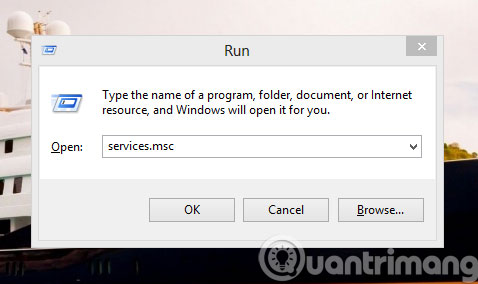
Bước 2: Khi cửa sổ Services xuất hiện, bạn hãy tìm đến tùy chọn Nvidia Streamer Service. Nhấn đôi chuột vào nó và chọn Stop ở cửa sổ hiện lên.
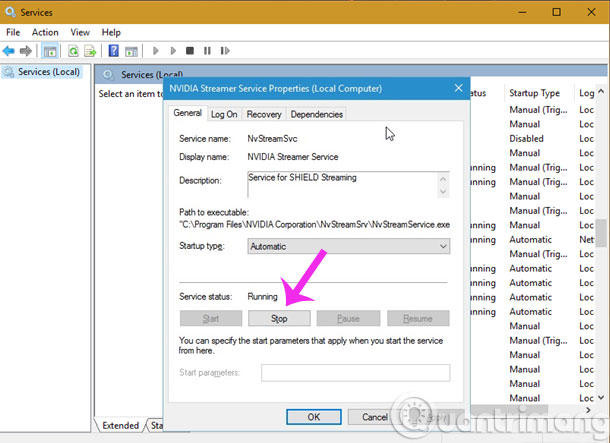
Tiếp theo bạn hãy chọn Disabled ở mục Startup type. Sau đó nhấn Apply > OK để lưu lại.
Bước 3: Để vô hiệu hóa NVIDIA Capture Server Proxy, bạn hãy mở Task Manager và chọn tab Startup, sau đó nhấn phải chuột vào NVIDIA Capture Server Proxy và chọn lệnh Disable.
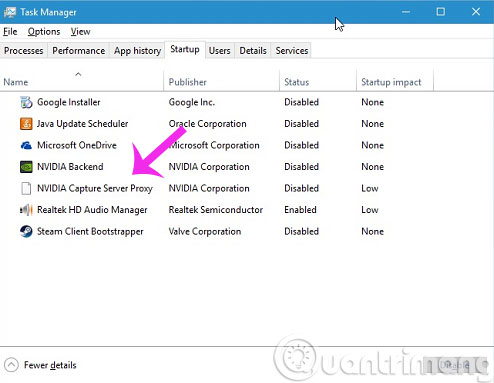
Với các thành phần khác, bạn có thể vô hiệu hóa nó trực tiếp từ Task Manager.
- 4 cách để làm Windows 10 khởi động nhanh hơn
- Những mẹo nhỏ tăng tốc máy tính
- 6 cách tăng tốc cho máy Mac
Chúc các bạn thành công!
 Công nghệ
Công nghệ  AI
AI  Windows
Windows  iPhone
iPhone  Android
Android  Học CNTT
Học CNTT  Download
Download  Tiện ích
Tiện ích  Khoa học
Khoa học  Game
Game  Làng CN
Làng CN  Ứng dụng
Ứng dụng 



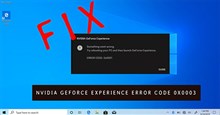



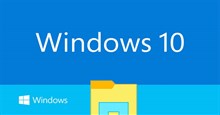

 Windows 11
Windows 11  Windows 10
Windows 10  Windows 7
Windows 7  Windows 8
Windows 8  Cấu hình Router/Switch
Cấu hình Router/Switch 









 Linux
Linux  Đồng hồ thông minh
Đồng hồ thông minh  macOS
macOS  Chụp ảnh - Quay phim
Chụp ảnh - Quay phim  Thủ thuật SEO
Thủ thuật SEO  Phần cứng
Phần cứng  Kiến thức cơ bản
Kiến thức cơ bản  Lập trình
Lập trình  Dịch vụ ngân hàng
Dịch vụ ngân hàng  Dịch vụ nhà mạng
Dịch vụ nhà mạng  Dịch vụ công trực tuyến
Dịch vụ công trực tuyến  Quiz công nghệ
Quiz công nghệ  Microsoft Word 2016
Microsoft Word 2016  Microsoft Word 2013
Microsoft Word 2013  Microsoft Word 2007
Microsoft Word 2007  Microsoft Excel 2019
Microsoft Excel 2019  Microsoft Excel 2016
Microsoft Excel 2016  Microsoft PowerPoint 2019
Microsoft PowerPoint 2019  Google Sheets
Google Sheets  Học Photoshop
Học Photoshop  Lập trình Scratch
Lập trình Scratch  Bootstrap
Bootstrap  Văn phòng
Văn phòng  Tải game
Tải game  Tiện ích hệ thống
Tiện ích hệ thống  Ảnh, đồ họa
Ảnh, đồ họa  Internet
Internet  Bảo mật, Antivirus
Bảo mật, Antivirus  Doanh nghiệp
Doanh nghiệp  Video, phim, nhạc
Video, phim, nhạc  Mạng xã hội
Mạng xã hội  Học tập - Giáo dục
Học tập - Giáo dục  Máy ảo
Máy ảo  AI Trí tuệ nhân tạo
AI Trí tuệ nhân tạo  ChatGPT
ChatGPT  Gemini
Gemini  Điện máy
Điện máy  Tivi
Tivi  Tủ lạnh
Tủ lạnh  Điều hòa
Điều hòa  Máy giặt
Máy giặt  Quạt các loại
Quạt các loại  Cuộc sống
Cuộc sống  TOP
TOP  Kỹ năng
Kỹ năng  Món ngon mỗi ngày
Món ngon mỗi ngày  Nuôi dạy con
Nuôi dạy con  Mẹo vặt
Mẹo vặt  Phim ảnh, Truyện
Phim ảnh, Truyện  Làm đẹp
Làm đẹp  DIY - Handmade
DIY - Handmade  Du lịch
Du lịch  Quà tặng
Quà tặng  Giải trí
Giải trí  Là gì?
Là gì?  Nhà đẹp
Nhà đẹp  Giáng sinh - Noel
Giáng sinh - Noel  Hướng dẫn
Hướng dẫn  Ô tô, Xe máy
Ô tô, Xe máy  Giấy phép lái xe
Giấy phép lái xe  Tấn công mạng
Tấn công mạng  Chuyện công nghệ
Chuyện công nghệ  Công nghệ mới
Công nghệ mới  Trí tuệ Thiên tài
Trí tuệ Thiên tài  Bình luận công nghệ
Bình luận công nghệ